Comment rooter le Samsung Galaxy S4 (version internationale I9500)
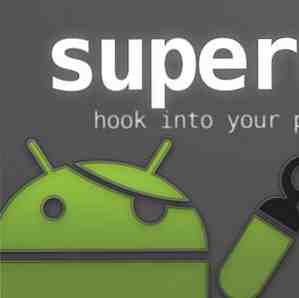

Ainsi, le tout nouveau Galaxy S4 vient de commencer à être vendu au détail! Et comme la plupart des premiers utilisateurs, l'une des premières choses que je voulais faire avec mon nouveau Galaxy S4 était bien sûr de l'enraciner. Cet article montre exactement comment je l'ai fait. L'exploit racine que j'ai utilisé a été publié par le développeur XDA cofface dans ce fil. Ce n'est pas une procédure infaillible, et elle implique des essais et des erreurs. L'exploit lui-même offre deux méthodes d'enracinement, dont une seule a réellement fonctionné pour moi. Donc, caveat emptor! La bonne nouvelle est que je me suis retrouvé avec un téléphone enraciné, et vous aussi..
Exigences initiales et mises en garde
Tout d’abord: au moment où j’écris ces lignes, le Samsung Galaxy S4 est un produit très récent. Cette procédure doit être considérée comme expérimentale, et nous sommes en aucun moyen responsable si en quelque sorte vous gâchez votre téléphone en essayant de l’enraciner. Cela dit, j'ai testé cela sur mon propre Galaxy S4 et je peux confirmer que la procédure a fonctionné pour moi. Cette procédure nécessite une certaine familiarité avec Android et l’enracinement. Ce n'est pas aussi simple que SuperOneClick Comment rooter votre téléphone Android avec SuperOneClick Comment rooter votre téléphone Android avec SuperOneClick En savoir plus, mais c'est possible. Si vous recherchez une introduction plus générale à l'enracinement, consultez 3 choses cool à faire avec un téléphone Android enraciné 3 choses fraîches à faire avec un téléphone Android enraciné 3 choses cool que vous pouvez faire avec un téléphone Android enraciné vous saurez que nous sommes nombreux ici, chez MakeUseOf, à aimer les téléphones Android. L'article de Paul sur l'écriture d'une application Android est un bon exemple de la profondeur avec laquelle nous creusons… En savoir plus .
Cette procédure fonctionne avec la version internationale Galaxy S4 (I9500), avec un numéro de build qui se termine par XXUAMDE, Version Android 4.2.2. Pour voir si votre appareil est admissible, accédez à Paramètres> Plus> À propos de l'appareil:

Remarque Version Android et Numéro de construction au dessus de. Si vous voyez la même chose sur votre appareil, vous pouvez continuer.
Configuration du mode de débogage USB
Pour que cela fonctionne, vous devrez peut-être activer le mode de débogage USB sur votre Galaxy S4. Noter la “peut”: Cela pourrait marcher si vous sautez cette étape. Quoi qu’il en soit, le débogage USB est utile pour bricoler le périphérique, nous devrions donc aussi bien l’activer. Samsung a rendu cela plus compliqué que nécessaire. Voici comment:
1. Allez dans Paramètres> Plus> À propos de l'appareil (vous devriez déjà être là si vous avez fait l'étape précédente)..
2. Faites défiler la liste jusqu'à Numéro de construction, puis appuyez sept fois dessus. Oui, il suffit de taper-tap-tap, sept fois. Je sais qu'il n'y a pas de bouton là-bas. Continuez à taper.
3. Vous finirez par avoir un toast (notification) disant “Le mode développeur a été activé”.
4. Vous allez maintenant avoir un menu d’options pour les développeurs (avant-dernier dans cet aperçu):

5. Accédez aux options de développement et activez le débogage USB..
Obtenir les fichiers dont vous avez besoin
Nous aurons besoin du pilote USB Samsung, Odin (l'outil que nous utiliserons pour flasher l'appareil), et bien sûr, du binaire que nous allons utiliser pour flasher le téléphone..
1. Téléchargez le pilote USB Samsung à partir d'ici et installez-le. Assurez-vous de disposer d’un antivirus à jour (tel que MS Security Essentials), car il est ne pas un téléchargement officiel Samsung.
2. Téléchargez le dernier fichier racine cofface. Voici un lien direct vers le fichier au moment de l'écriture (le nom du fichier est SamsungI9500_cwm_Recovery_by cofface_0503.zip, et oui, le site est en chinois). Dans l’idéal, prenez le temps de fouiller dans le fil d’origine et d’obtenir le dernier binaire (il pourrait bien changer après la publication de ce message). Ce zip contient déjà le binaire que nous allons flasher et Odin.
Clignotant le fichier: c'est le bit risqué
Nous avons donc maintenant tous nos ingrédients de base.
1. Extrayez le fichier de Cofface quelque part. Le dossier devrait ressembler à ceci:

2. Éteignez votre téléphone.
3. Appuyez simultanément sur les boutons de volume bas et bas et maintenez-les enfoncés pendant quelques secondes, puis appuyez sur le bouton d'alimentation. Un écran afficherait maintenant vous demandant si vous souhaitez continuer. Appuyez sur volume pour confirmer. Félicitations, vous êtes en mode de téléchargement.
4. Branchez votre téléphone. Cela devrait déclencher une installation du pilote:

5. Démarrer Odin:

Notez le texte sous ID: COM ci-dessus et le message ajouté.
4. Cliquez sur le bouton PDA sur Odin et recherchez cofface_samsungI9500_recovery_en_0503.tar. Noter la en dans le nom du fichier - qui correspond à l'anglais, de sorte que vous voulez vraiment ce fichier et non celui avec cn (Chinois) dans le nom du fichier.

5. Voici la partie effrayante: il est temps de flasher le fichier. Cliquez sur Démarrer et attendez. Faire ne pas déconnecter le téléphone, évidemment. Cela prendra juste un moment et montrera ensuite:

Démarrer pour récupérer et enraciner
Vous pensiez que nous avions fini, non? Pas si. Lorsque Odin a terminé de faire clignoter le périphérique, il aurait dû le redémarrer. Laissez-le finir de démarrer, puis éteignez-le à nouveau. À présent:
1. Remettez l'appareil sous tension, cette fois en mode de récupération. Pour ce faire, maintenez les boutons volume haut + Accueil et appuyez sur le bouton d'alimentation..
2. Vous devriez vous retrouver en rétablissement au MCG après un moment. (Cela prend un moment, ne vous inquiétez pas.)
3. Naviguez vers “root ton téléphone.”
4. Choisissez “Racine ton téléphone (ancienne méthode)”. Oui, nous utilisons le soi-disant vieux méthode (il s’agit d’un téléphone de moins d’un mois, n’oubliez pas). La nouvelle méthode n'a pas fonctionné.
5. MCG va maintenant montrer “Racine faite, s'il vous plaît redémarrer.”
6. Redémarrez le téléphone.
7. Vous obtiendrez une brève invite disant “Android met à jour”. Et vous devriez avoir une nouvelle application, SuperSU:

Vérification
Pour vous assurer que le téléphone est bien enraciné, installez Titanium Backup. Comment effectuer une sauvegarde complète de votre téléphone Android [1.6+]. Comment effectuer une sauvegarde complète de votre téléphone Android [1.6+] J'utilise Titanium Backup depuis a mon premier appareil Android. J'adore les applications de sauvegarde (sur PC et autres), et Titanium est aussi performant que possible. Dans cette courte introduction, j'aimerais… Lire la suite. Une fois démarré, il devrait être demandé un accès root. Lorsque vous l'accordez, vous devriez obtenir ceci:

Support technique (très) limité
Je vais terminer ce message comme je l'ai commencé, avec une clause de non-responsabilité et un avertissement: Cette méthode a fonctionné pour moi. Ce sont mes propres captures d'écran, sur mon propre téléphone. Donc ça fait travail. Mais je ne peux pas garantir que cela fonctionnera pour vous. C'est capricieux et délicat. Bien que je salue tous les commentaires, je vais ne pas être capable fournir un support technique et vous aider à résoudre les problèmes d’enracinement de votre Galaxy S4 - trop de variables sont impliquées.
Cela dit, bonne chance! Enracinement de votre Galaxy S4 est certainement faisable.
En savoir plus sur: Android Rooting.


